Enostaven in hiter vodnik za root dostop do Androida

Po rootanju telefona Android imate poln dostop do sistema in lahko zaženete številne vrste aplikacij, ki zahtevajo root dostop.
Chromovi zaznamki so odličen način za shranjevanje uporabnih informacij na mestu, ki ga lahko najdete. Toda sčasoma imate toliko zaznamkov, da se spletno mesto, ki ga shranite, izgubi med množico zaznamkov.
Da bo vaše zaznamke še naprej enostavno najti, je bistveno, da veste, kako jih upravljati. Naslednji nasveti vam bodo pokazali ne le, kako upravljati Chromove zaznamke, ampak kako izbrisati tiste, ki jih ne potrebujete več.
Vsebina
Chrome za namizne računalnike Windows, Chromebook, Linux in Mac
Dodajte zaznamek
Najlažji način za dodajanje zaznamka je:
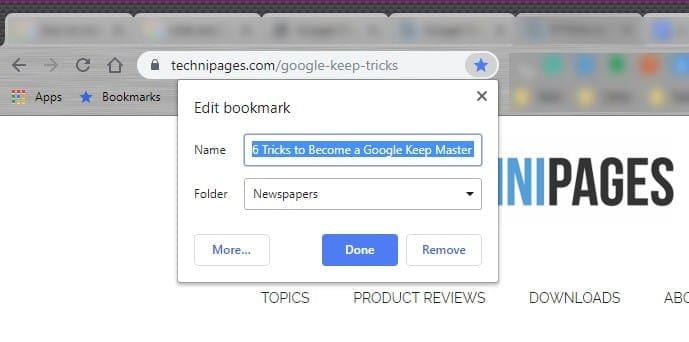
Organizirajte zaznamke po mapi
Če imate Chromove zaznamke ločene v mape, jih je veliko lažje najti. Ustvarite lahko na primer mapo s samo zaznamki, povezanimi s tehnologijo, v eni mapi in kuharskimi recepti v drugi mapi.
Tako lahko namesto da izgubljate čas s pomikanjem po zaznamkih, greste neposredno v mapo s temo, v kateri je vaš zaznamek.
Najprej boste morali ustvariti mapo, v katero boste shranili zaznamke. Če želite ustvariti mapo:
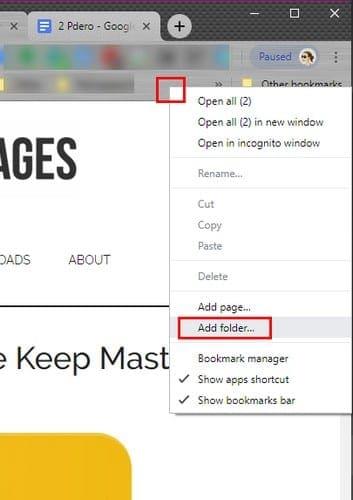
Ko kliknete možnost, poimenujte mapo in kliknite modri gumb za shranjevanje na dnu.
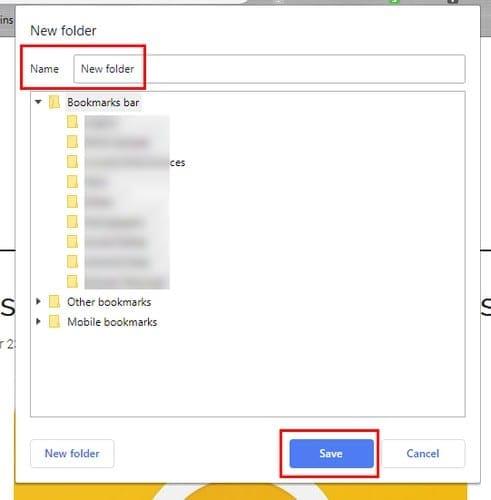
Takoj ko kliknete »Shrani«, se bo vaša nova mapa prikazala desno od zadnje v vrstici z zaznamki.
Če že imate nekaj map v vrstici z zaznamki, vendar morate nekatere zaznamke premakniti v drugo, jih boste morali povleči in spustiti.
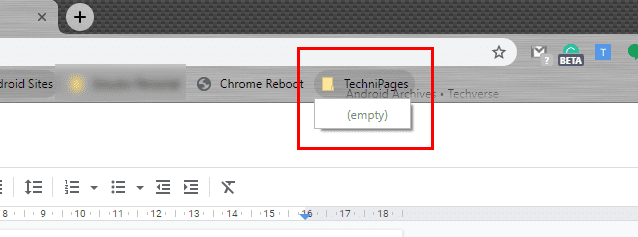
Prepričajte se, da se kazalec dotika mesta, kjer piše prazno, in ga spustite. Vaš zaznamek bo zdaj na novem mestu. Ta postopek ponavljajte, dokler ne ustvarite vseh map, ki jih potrebujete za ločevanje zaznamkov po kategorijah.
Kako uporabljati Chromov upravitelj zaznamkov
Chromov upravitelj zaznamkov je odličen način za ohranjanje nadzora nad zaznamki. Za dostop do Upravitelja zaznamkov kliknite na mesto Zaznamki v vrstici (na levi strani ima modro zvezdico).
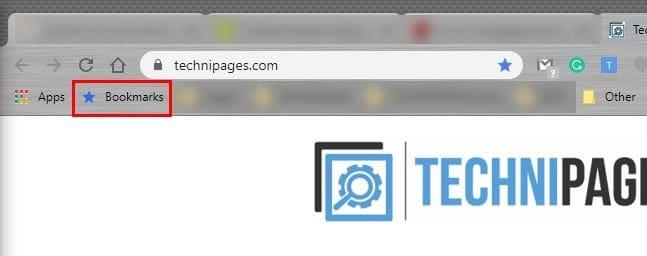
Upravitelj zaznamkov bo imel vidne vse mape, ki ste jih ustvarili, takoj ko ga odprete. Če kliknete tri pike na desni strani mape, boste imeli možnosti:

Če želite videti, katere zaznamke ima posamezna mapa, dvokliknite nanjo. Videli boste seznam vseh zaznamkov, ki jih ima ta mapa. Na desni strani boste videli tudi tri pike z dodatnimi možnostmi za določen zaznamek, kot so:
S klikom na tri navpične pike v zgornjem desnem kotu boste imeli tudi dostop do možnosti, kot so:
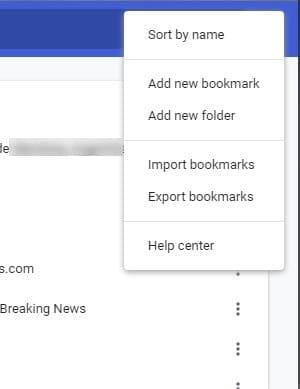
Izbrišite mape z zaznamki ali posamezne zaznamke
Če morate izbrisati samo nekaj zaznamkov, jih najhitreje izbrišete tako:
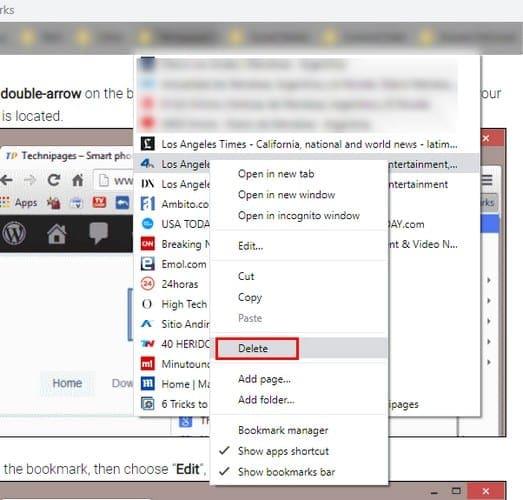
Če želite izbrisati celotno mapo, preprosto kliknite mapo z desno tipko miške in izberite izbriši .
Chrome za Android in iOS
Če želite ustvariti zaznamek v Chromu z napravo Android:
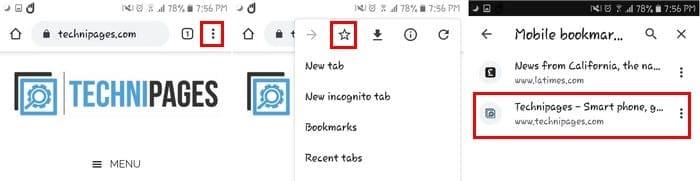
Za ogled vseh vaših zaznamkov :
Tam bodo vsi zaznamki, ki ste jih kdaj dodali. Najnovejši zaznamek bo vedno na vrhu.
Organizirajte zaznamke po mapi
Za organiziranje zaznamkov po mapah v sistemu Android:
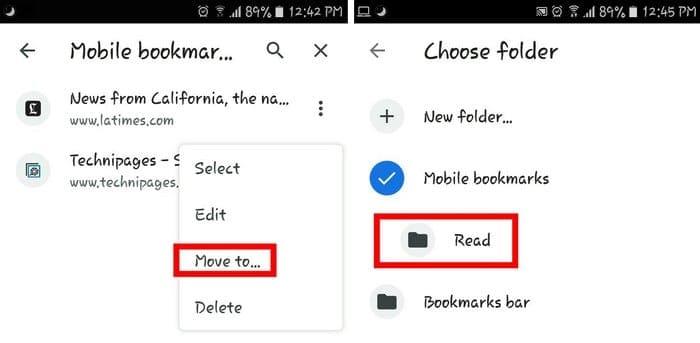
Zaključek
Chromovi zaznamki olajšajo iskanje spletnega mesta, a če jih ne organizirate, vam lahko povzročijo glavobol. Kako obdržati svoje zaznamke pod nadzorom? Delite svoje želje v spodnjih komentarjih.
Po rootanju telefona Android imate poln dostop do sistema in lahko zaženete številne vrste aplikacij, ki zahtevajo root dostop.
Gumbi na vašem telefonu Android niso namenjeni le prilagajanju glasnosti ali prebujanju zaslona. Z nekaj preprostimi nastavitvami lahko postanejo bližnjice za hitro fotografiranje, preskakovanje skladb, zagon aplikacij ali celo aktiviranje funkcij za nujne primere.
Če ste prenosnik pozabili v službi in morate šefu poslati nujno poročilo, kaj storiti? Uporabite pametni telefon. Še bolj sofisticirano pa je, da telefon spremenite v računalnik za lažje opravljanje več nalog hkrati.
Android 16 ima pripomočke za zaklenjen zaslon, s katerimi lahko po želji spremenite zaklenjen zaslon, zaradi česar je zaklenjen zaslon veliko bolj uporaben.
Način slike v sliki v sistemu Android vam bo pomagal skrčiti videoposnetek in si ga ogledati v načinu slike v sliki, pri čemer boste videoposnetek gledali v drugem vmesniku, da boste lahko počeli druge stvari.
Urejanje videoposnetkov v sistemu Android bo postalo enostavno zahvaljujoč najboljšim aplikacijam in programski opremi za urejanje videoposnetkov, ki jih navajamo v tem članku. Poskrbite, da boste imeli čudovite, čarobne in elegantne fotografije, ki jih boste lahko delili s prijatelji na Facebooku ali Instagramu.
Android Debug Bridge (ADB) je zmogljivo in vsestransko orodje, ki vam omogoča številne stvari, kot so iskanje dnevnikov, namestitev in odstranitev aplikacij, prenos datotek, root in flash ROM-e po meri ter ustvarjanje varnostnih kopij naprav.
Z aplikacijami s samodejnim klikom. Med igranjem iger, uporabo aplikacij ali opravil, ki so na voljo v napravi, vam ne bo treba storiti veliko.
Čeprav ni čarobne rešitve, lahko majhne spremembe v načinu polnjenja, uporabe in shranjevanja naprave močno vplivajo na upočasnitev obrabe baterije.
Telefon, ki ga mnogi trenutno obožujejo, je OnePlus 13, saj poleg vrhunske strojne opreme premore tudi funkcijo, ki obstaja že desetletja: infrardeči senzor (IR Blaster).







